PS:制作简约宣传招贴
1、首先我们先新建一个2000X3000像素分辨率为72像素/英寸的文档,然后设置前景色为蓝色# 099cdd,选择渐变工具,在工具选项栏中单击渐变编辑器按钮,打开对话框,设置类型为线性,按住Shift键在图层中自下而上填充渐变颜色:

2、单击图层面板底部的创建新图层按钮,创建一个新兔脒巛钒图层,命名为波浪1。使用套索工具在画面底部单击确定一个起点,继续按住鼠标左键并拖动绘制出一个选区,然后设置前景色为浅蓝色#1eade3,按下快捷键帆歌达缒Alt+Delete为选区填充前景浅蓝色,如图所示:

3、新建一个图层,并命名为波浪2,再次使套索工具绘制波纹选区并填充更浅的蓝色# 88d4f0:
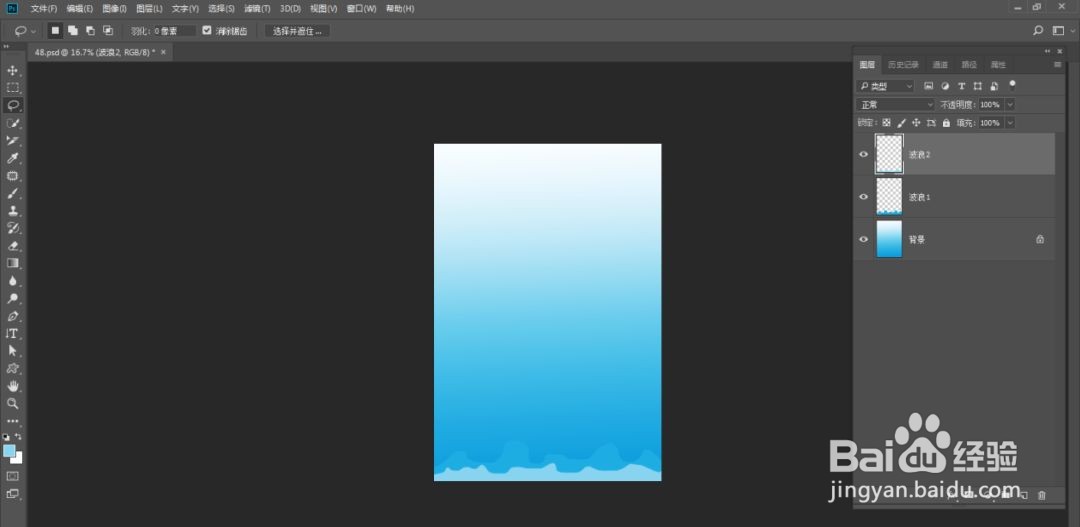
4、新建图层,单击工具箱中的多边形套索工具按钮,在画布中单击确定一个起点,然后移动鼠标并确定另外一个点,依此类推绘制出一个箭头选区,然后设置前景色为蓝色# 39b9e5,按下快捷键Alt+Delete为选区填充蓝色:

5、使用移动工具选择箭头图层,按住Alt键拖拽复制出一个副本,然后按下快捷键Ctrl+T显示定界框,岳蘖氽颐按住Shift+Alt拖动鼠标将其等比例缩小,并摆放到其他位置。按照同样的方法多次复制并缩小,制作出其他箭头,按下快捷键Ctrl+G将所有箭头编成组,效果如图所示:

6、新建图层,单击工具箱中的椭圆选框工短铘辔嗟具按钮,按住Shift键拖拽绘制一个正圆形,设置前景色为白色,按下快捷键Alt+Delete填充选区为白色,并籽疙牢阖调整该图层的不透明度为40%。再新建一个图层,使用椭圆选框工具在白圆上绘制出一个正圆选区,然后设置前景色为紫色# ad1f8d,按下快捷键Alt+Delete填充选区为紫色:

7、按照同样的方法继续绘制大小不一的正圆形,并将其填充为不同的颜色,调整不透明度,放置在不同位置,选中所有正圆形图层,按下快捷键Ctrl+G将它们组合成组,并命名为圆:

8、继续制作卡通人物剪影部分,使用椭圆选框工具绘制一个正圆,填充为黑色。再使用矩形选框工具绘制一个矩形选框,将选区填充为黑色。再按Ctrl+T快捷键,调整选框大小和角度,使之与圆形相接:
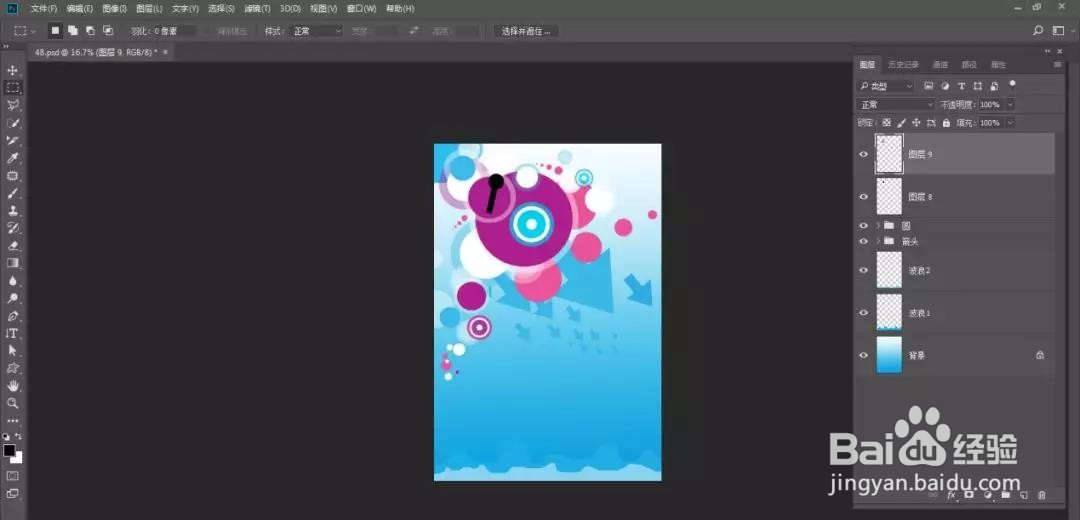
9、选择黑色矩形,在使用移动工具状态下按住Alt键拖拽复制出一个副本,然后按Ctrl+T快捷键将其等比例缩小并调整位置,作为手臂。继续选择小矩形选框,多次按住Alt键拖拽复制选框,然后按Ctrl+T快捷键调整大小,将其放置在适当的位置上:

10、按照同样的方法制作出一个白色卡通人物,并把所有卡通人物图层组合成组:

11、选择横排文字工具,输入文字,然后设置文字大小、字体,并添加投影效果:

12、个人建议最终效果如图所示。
